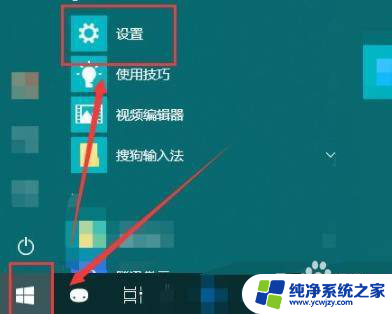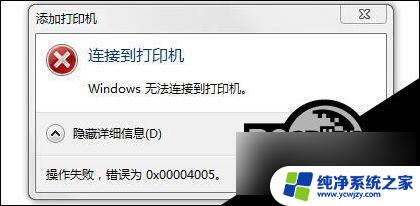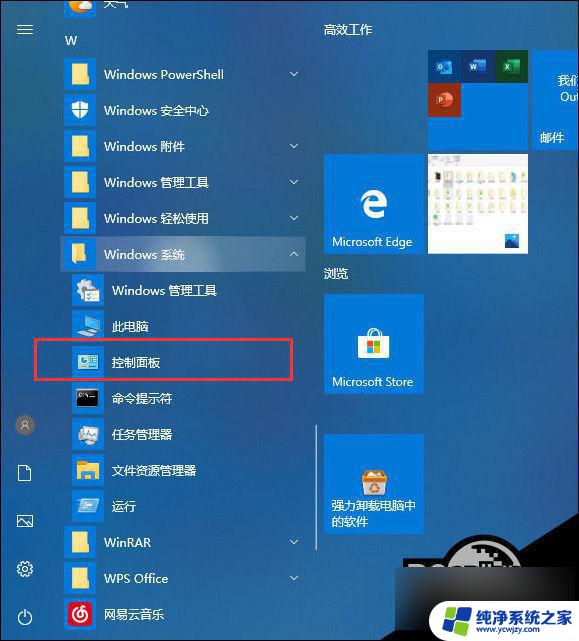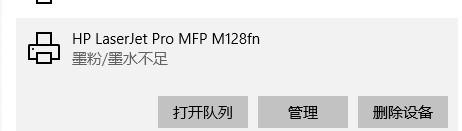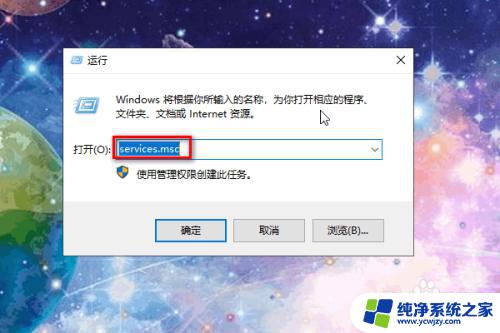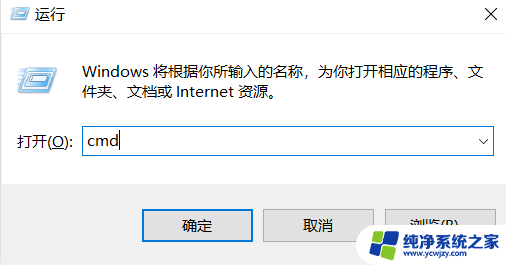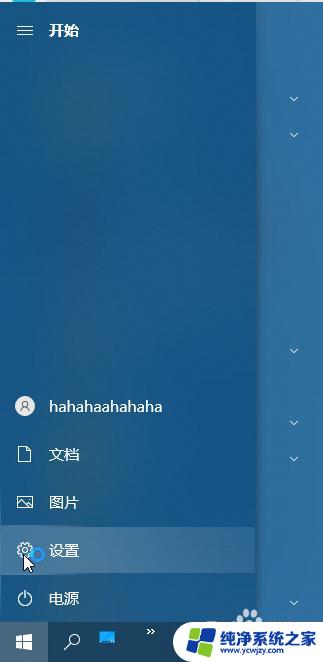win10连接到打印机操作失败怎么办
更新时间:2024-04-29 15:59:22作者:xiaoliu
在使用Win10系统连接打印机时,有时候会遇到连接失败的情况,可能是由于网络问题、驱动程序错误或者共享设置不正确所致。当Win10系统共享打印机连接不上时,我们可以尝试重新安装驱动程序、检查网络设置、或者重新共享打印机等方法来解决问题。只要耐心排查,往往能够找到解决方案,让打印机重新连接上并正常工作。
具体方法:
1.点击电脑左下角的【开始】图标,选择【控制面板】。
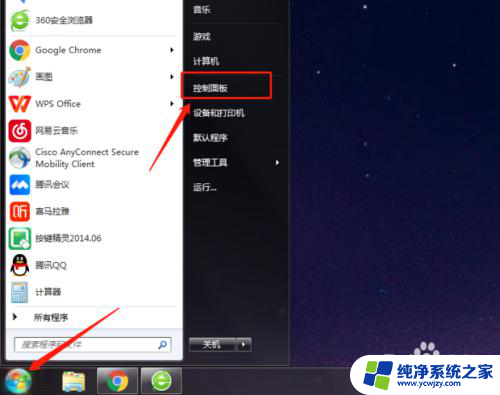
2.点击【系统和安全】。
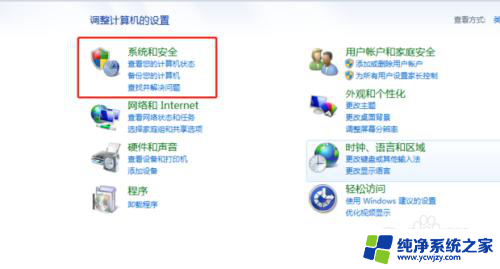
3.点击【管理工具】。
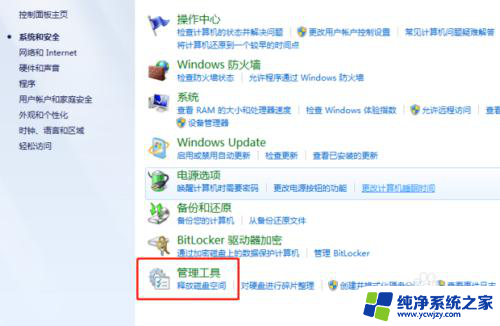
4.选择【计算机管理】。
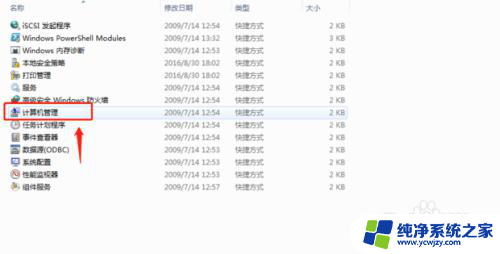
5.选择【本地用户】。
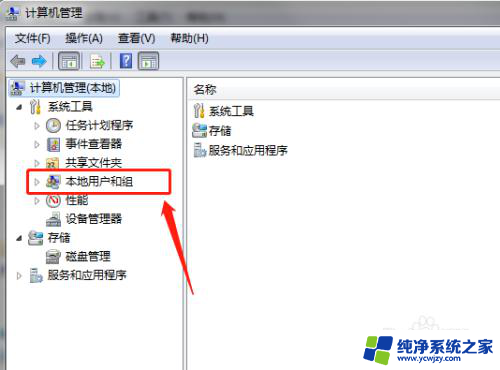
6.点击【用户】——【guest】。
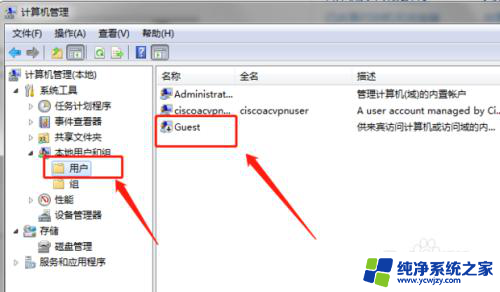
7.将弹出界面的两个复选框的勾选都去除,点击【确定】。
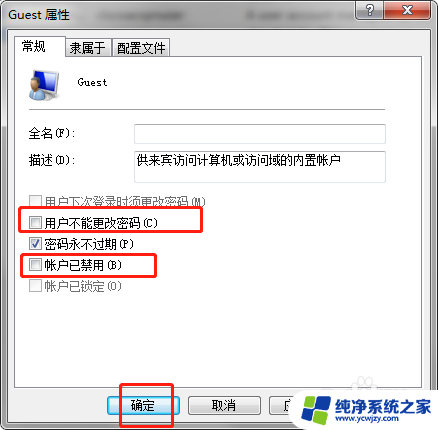
8.选择【本地安全策略】。
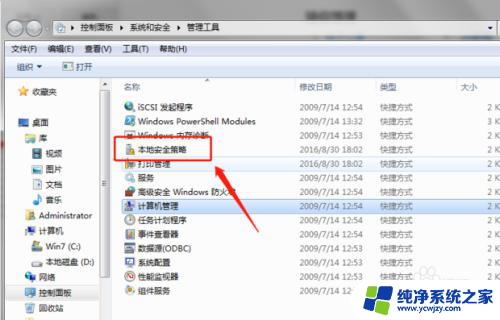
9.点击【本地策略】——【用户权限分配】。
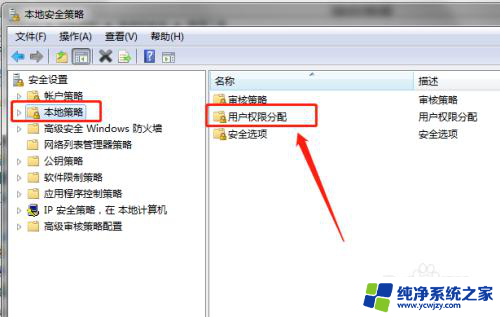
10.点击【拒绝从网络访问这台计算机】。
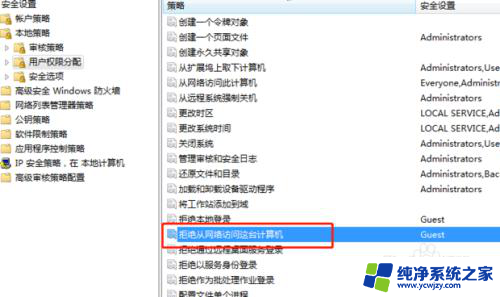
11.选择文件点击【删除】即可。
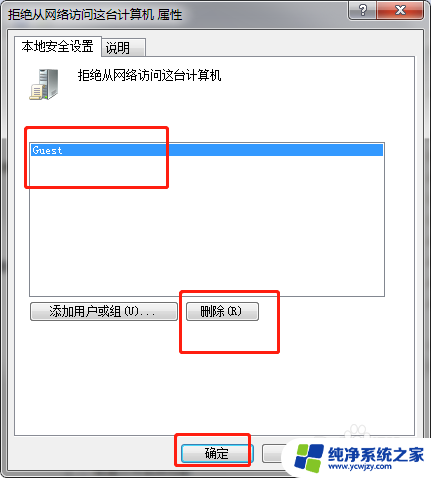
以上就是win10连接到打印机操作失败的全部内容,如果你遇到这种情况,可以尝试按照以上方法来解决,希望对大家有所帮助。